Configurare outlook express in modo da gestire la nostra posta elettronica è un grande vantaggio in quanto possiamo spedire e ricevere le email direttamente sul client di posta elettronica, così facendo non dovremo più collegarci al sito del nostro fornitore del servizio email per leggere e inviare la posta, e inoltre, scaricando ogni messaggio ricevuto sul nostro pc, libereremo spazio sulla nostra casella email e archivieremo tutto sul computer, creando un database.
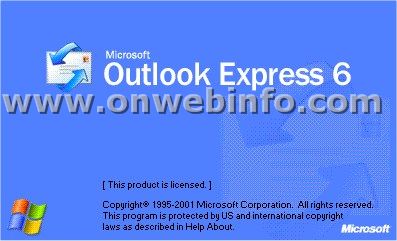
Avviamo Outlook Express, se è la prima volta che lo avviamo, si avvierà automaticamente la procedura di creazione di una nuova identità, se ciò non dovesse accadere basterà premere su “File”, “identità” “aggiungi nuova identità” La prima cosa che ci verrà chiesta sarà quella di immettere il nome che verrà visualizzato dai nostri destinatari.
Premiamo sul pulsante “avanti” ed inseriamo il nostro indirizzo email, anche questo servirà a farsi riconoscere da tutti quelli a cui invieremo email, questi ultimi dunque, risponderanno alle vostre email a questo indirizzo. Premiamo ancora su “avanti” e giungeremo alla parte più importante, la configurazione del server POP e SMTP, che corrispondono rispettivamente al server di posta in arrivo, e a quello di posta in uscita.
Tali indirizzi è possibile recuperarli dalla pagina riassuntiva (che vi consiglio di salvare) che viene visualizzata durante la creazione di un indirizzo email, se non avete salvato questa pagina oppure l’avete persa, potete recuperare questi indirizzi direttamente dal portale che vi fornisce l’indirizzo email.
Gli ultimi dati da inserire saranno il nome utente e la password scelti durante la registrazione dell’indirizzo email, attenzione però a scrivere nel campo “nome utente” tutto l’indirizzo email completo e non solamente ciò che si trova a sinistra della “@” .
La configurazione a questo punto è terminata, e dovremo poter riuscire ad inviare e ricevere le email dal nostro account.
Passiamo adesso a configurare un altro paio di opzioni. Premiamo dunque su “strumenti” e “opzioni” in “rileva messaggi ogni…” possiamo decidere ogni quanti minuti outlook scaricherà la posta dal server, consiglio di impostare il tempo su 1 minuto, così da essere sicuri di non leggere troppo in ritardo le email che ci vengono mandate.
Sulla scheda “Lettura” c’è un’altra opzione che consiglio di modificare: “segna come già letto dopo un’anteprima di” impostiamo 0, in questo modo le email in arrivo, non appena selezionate saranno subito segnalate come lette, e potremo subito eliminarle senza che il cestino di outlook si riempia di posta segnata come “ancora da leggere”.